如何把mkv转mp4后保留自己想要的字幕和音频语言
来源:网络收集 点击: 时间:2024-05-12【导读】:
现在的mkv视频都带有几种语言的字幕和多种语言的音轨,mp4则只能显示一种字幕和一种语言音频,那么如何把mkv转mp4后保留自己想要的字幕和音频语言?这里的思路是先用工具转出想要的语言音频和想要的字幕,然后再转mp4并把字幕合并到mp4中。工具/原料moreMKVToolNix转想要的mkv音频MKVExtractGUI2.4导出想要的字幕格式工厂转mp4并合并字幕一、从mkv视频转想要的音频1/3分步阅读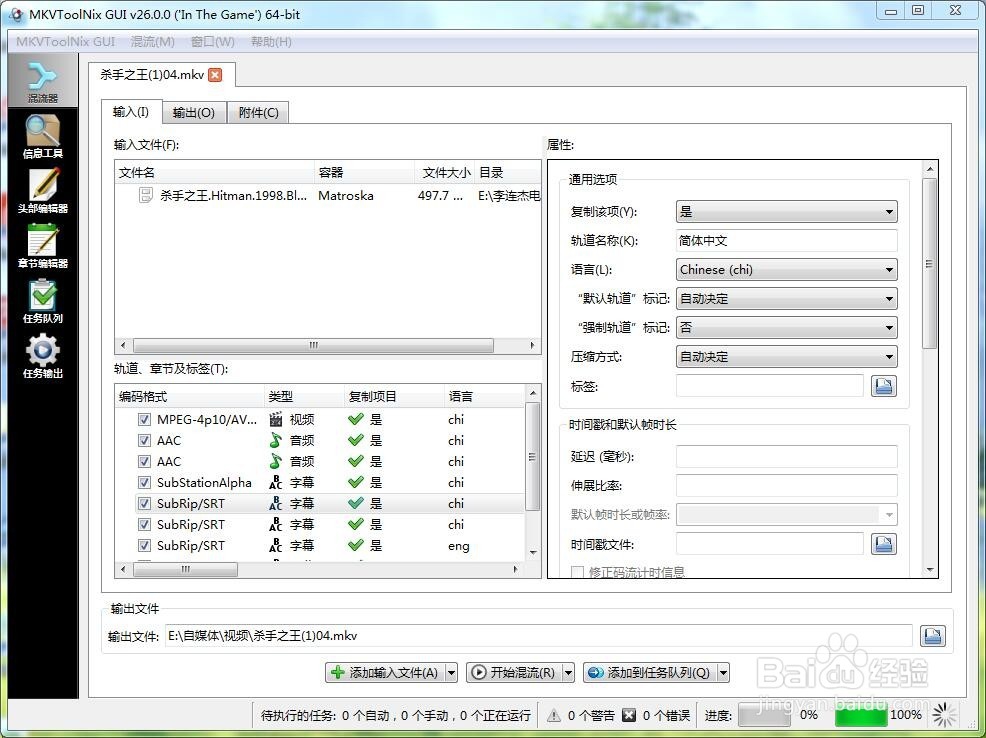 2/3
2/3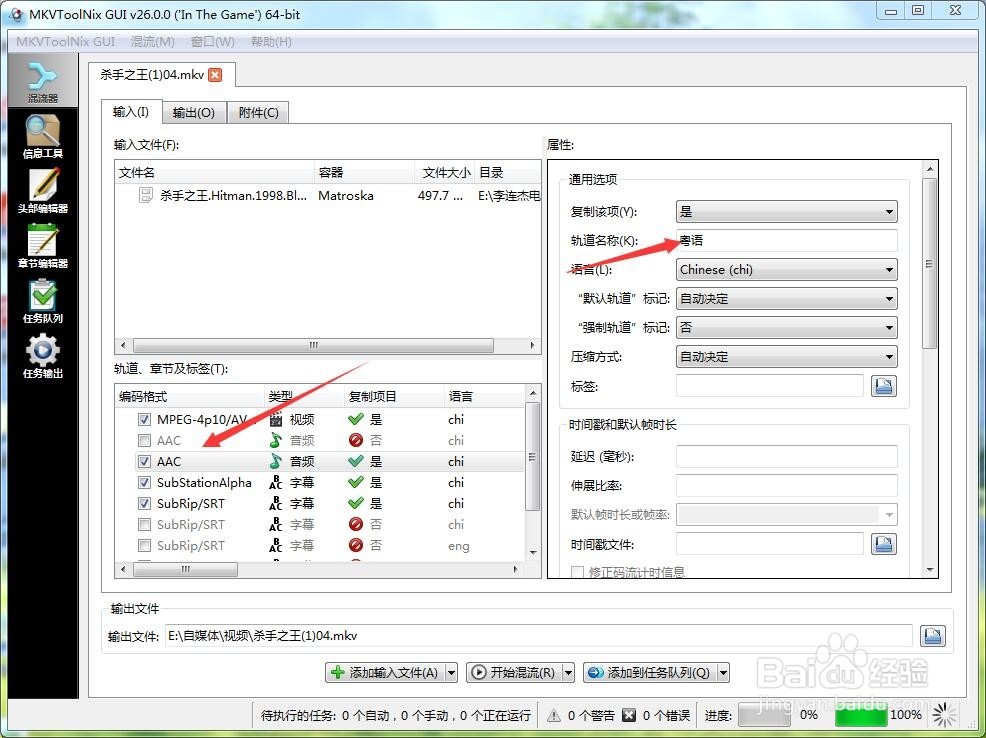 3/3
3/3 二、导出想要的字幕1/2
二、导出想要的字幕1/2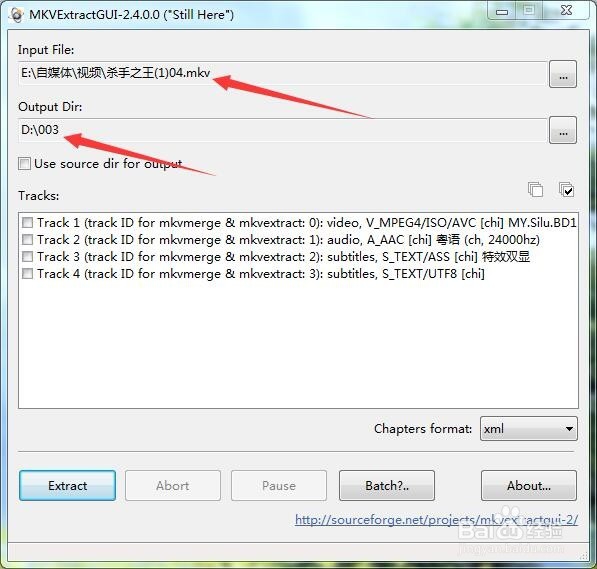 2/2
2/2 三、用格式工厂转换成带字幕的MP4视频1/5
三、用格式工厂转换成带字幕的MP4视频1/5 2/5
2/5 3/5
3/5 4/5
4/5 5/5
5/5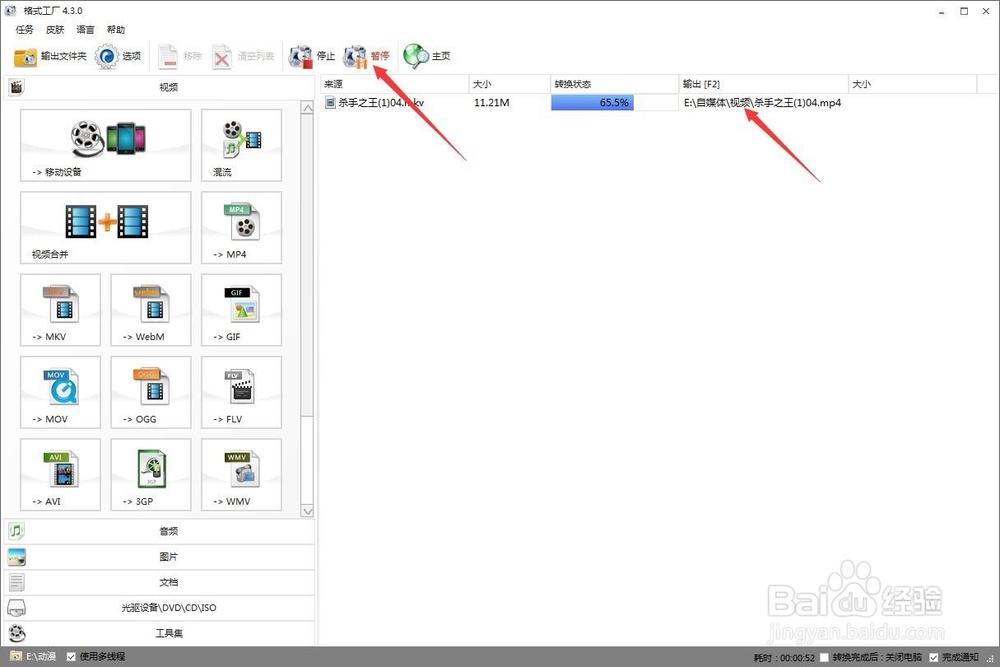 四、完成转换1/1
四、完成转换1/1 带字幕转MP4MKV转MP4
带字幕转MP4MKV转MP4
打开MKVToolNix,导入要转的mkv视频。可以在“轨道”中看到,此mkv视频有两条恩缝强音频和多种字幕语言。
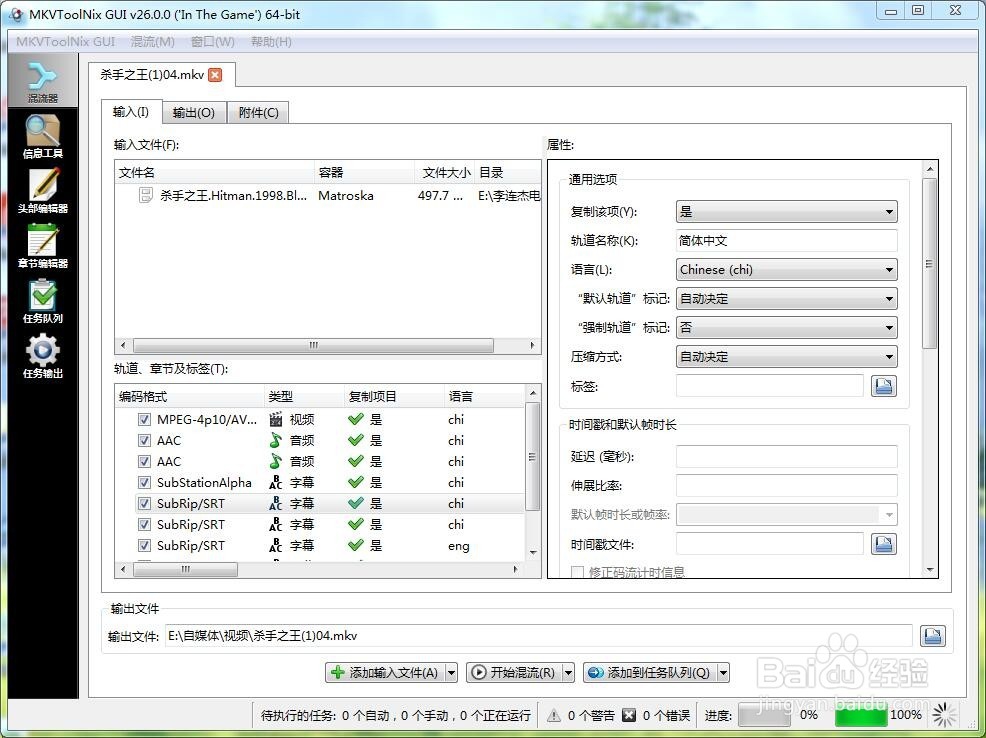 2/3
2/3这里音频我们要粤语和保留两种字幕。在“轨道”中去掉相应的勾就可以了。
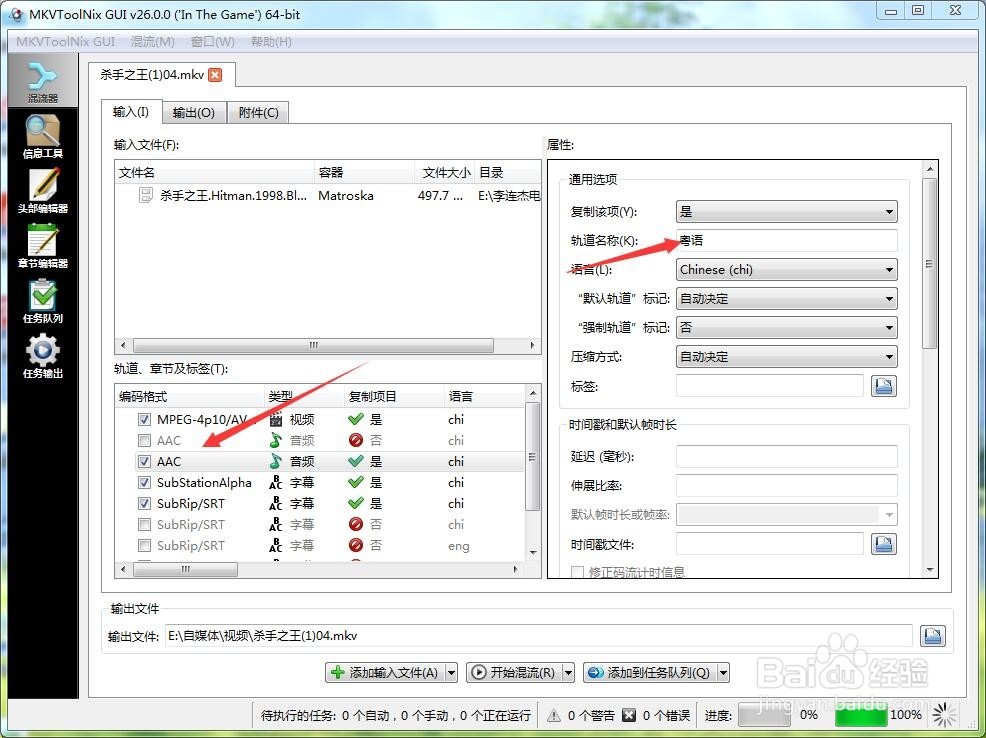 3/3
3/3在“输出文件”选择腊吩一个保存路径,然后点击“开始混流”。由于并没有转码,软件很快就能完成混流霜五。
 二、导出想要的字幕1/2
二、导出想要的字幕1/2打开MKVExtractGUI2.4。“Input File”中导入上面转换后的mkv视频,“Output Dir”为输出文件路径。
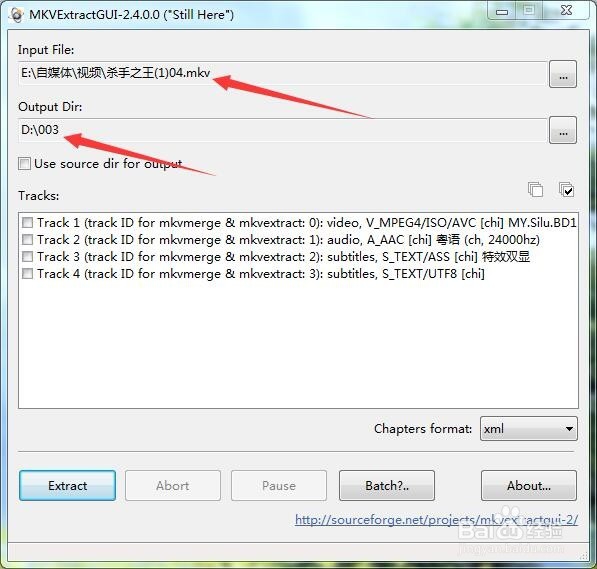 2/2
2/2选择Track4,这是我们想要的简体中文字幕。然后点击“Extract”,就完成字幕的导出。
 三、用格式工厂转换成带字幕的MP4视频1/5
三、用格式工厂转换成带字幕的MP4视频1/5打开格式工厂,把上面转换好的mkv文件拖放到格式工厂的窗口上,会弹出选择窗口。这里选择MP4,然后点击”配置“。
 2/5
2/5在视频设置窗口,预设配置中选择AVC 720p,下方窗口中找到“附加字幕”选择,在“附加字幕”右边定位到刚才导出的字幕文件,“字幕字体大小”选择“5”,“字体颜色”和“字体边框颜色”按自己的需求来选择就可以了。最后点击上面的“确定”。
 3/5
3/5回到选择窗口,再点击“确定”。
 4/5
4/5点击菜单栏上的“开始”,开始转换工作。
 5/5
5/5转换中可以点击“暂停”,来暂停任务。
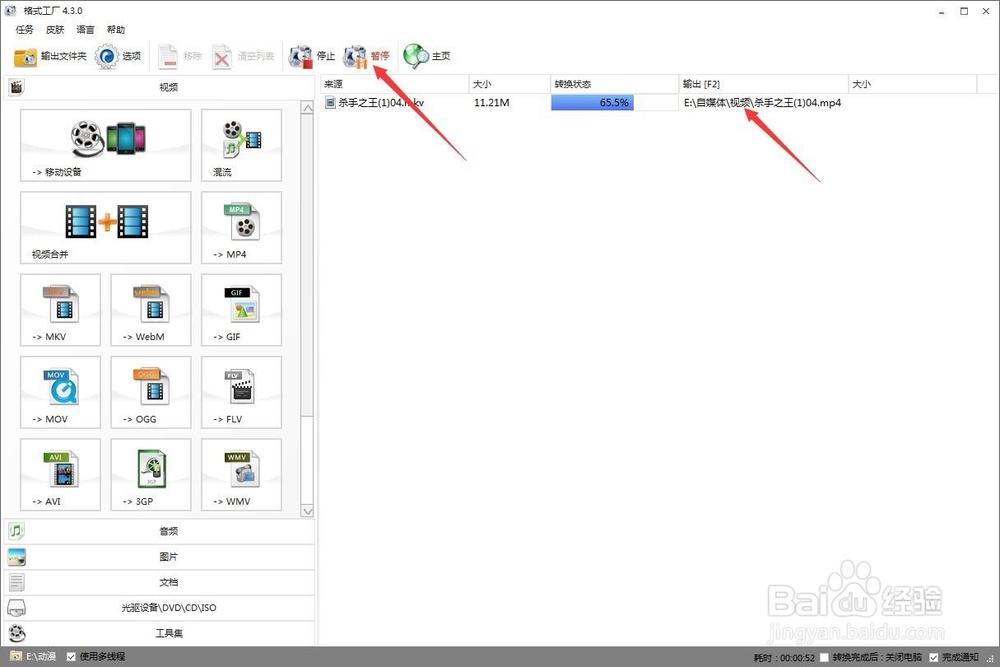 四、完成转换1/1
四、完成转换1/1转换完成后,打开mp4文件,想要的字幕有了,想要的语言音频也有了。
 带字幕转MP4MKV转MP4
带字幕转MP4MKV转MP4 版权声明:
1、本文系转载,版权归原作者所有,旨在传递信息,不代表看本站的观点和立场。
2、本站仅提供信息发布平台,不承担相关法律责任。
3、若侵犯您的版权或隐私,请联系本站管理员删除。
4、文章链接:http://www.1haoku.cn/art_743446.html
上一篇:荒野大镖客2怎么偷油马车?
下一篇:qq空间亲密度如何增加到100
 订阅
订阅